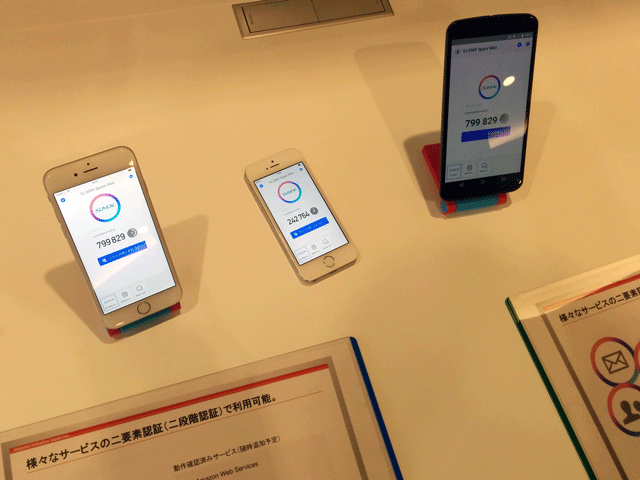IIJ SmartKey は 複数クラウドの2段階認証を管理できるアプリです。
スポンサーリンク
IIJ SmartKey

- パスコードによるアプリ起動ロックで不正操作を防止
- 端末間の設定引き継ぎ機能により、機種変更やバックアップに対応
- 視認性が高く、シンプルで洗練されたデザイン
- 6桁または8桁のワンタイムパスワード(確認コード)を生成
IIJ SmartKeyは、ワンタイムパスワードを発行して2段階認証をするアプリです。2段階認証といえば、Googleの2段階認証が有名で、利用されている方も多いと思います。このアプリはGoogleだけでなく、複数クラウドで利用できるのが特徴です。
現在は、Amazon Web Servicesや、Dropbox、Evernote、Facebookなど主要なクラウドサービスやSNSサービスで利用できます。Google Apps for WorkやIIJセキュアMXサービスなど、法人需要にも意識したサービスになっています。
基本的には、TOTP規格に準拠したサービスであれば利用できます。TOTP規格が初耳でよく分からないのですが、時間ベースのワンタイムパスワードを生成するセキュリティ規格のようです。2段階認証が設定できるサービスは、ほぼ利用できると考えて良さそうです。
IIJ SmartKey – Google Play の Android アプリ :
iTunes の App Store で配信中の iPhone、iPod touch、iPad 用 IIJ SmartKey :
ワンタイムパスワード管理アプリ「IIJ SmartKey」 :
ヘルプ :
Time-based One-time Password Algorithm – Wikipedia, the free encyclopedia :
2段階認証の設定

では、さっそくお試しです。まず、IIJ SmartKeyをインストールします。各クラウドサービスで2段階認証を設定する必要があります。今回はEvernoteで試します。
PCでEvernoteのWeb版にログインします。Evernoteは、「セキュリティ概要」に2段階認証の設定画面があります。「有効化」をクリックします。

メールアドレスの確認が必要です。

メールの確認のあと、SMS(ショートメール)の確認が必要です。

さらに、バックアップ用のSMSの登録です。ここまでくると、そこまで心配してくれなくてもと思います。
スキップしました。

- 確認コード(テキストメッセージまたは認証アプリから)
- バックアップコード
とあります。この”認証アプリから”で、IIJ SmartKeyを使います。「続ける」クリックします。

iOSかAndroidなど、お使いのアプリを選択します。

ようやく、QRコード選択画面にきました。一苦労です。この画面のQRコードを先ほどインストールしたIIJ SmartKeyでスキャン登録します。

右上の+マークをタップします。

スキャン精度は高いですね。

Evernoteが認識されました。「登録」をタップすると、ワンタイムパスワードの生成画面になります。

生成されたワンタイムパスワードコードを入力します。

バックアップコードが発行されます。この画面メモれーコピれーです。

おおお、トラップです。バックアップコードを入力しなければなりません。
必ず、バックアップコードはメモをを取って、Evernotoに保存…
いや、それではアクセスできないので他のクラウドに…..

2段階認証のセットアップが完了しました。おつかれさまです。
使い方

試しに、一度ログアウトして、再度ログインしてみます。
2段階認証を設定していると、コード入力の画面でワンタイムパスワードの入力が促されます。ここで、SmartKeyからワンタイムパスワードを生成します。クリップボードにコピーして、コード画面で入力します。この機能は便利です。複数クラウドの2段階認証のパスワードを管理できます。
セキュリティを高めると、管理が面倒になります。IIJ SmartKeyはその面倒くささを軽減してくれるアプリです。銀行のログインや、パスコード表、秘密の質問の代わりにも使えるようになると良いですね。